После ввода корректного кода появится сообщение об успешном проведении платежа и
на вкладке «Продажи» отобразится информация об операции.
При оплате картой Халва действия аналогичны, но при проведении отобразится дополнительно строка Выбрать рассрочку и кнопка Периоды рассрочки, нажав на которую необходимо выбрать период рассрочки и нажать кнопку Списать с карты покупателя. Функционал приема платежей с использованием карт Халва доступен только для Клиентов, заключивших Договор о партнерстве по Халве.
Sovcompay – прием платежей картами Совкомбанка (в т.ч. картой Халва)
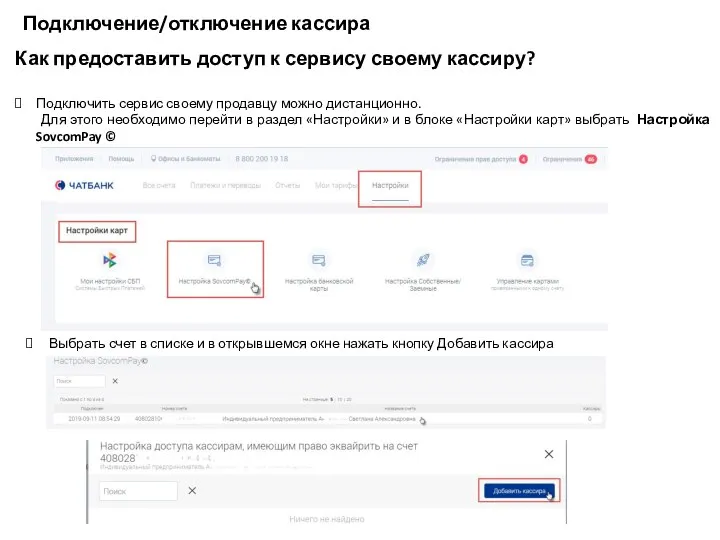
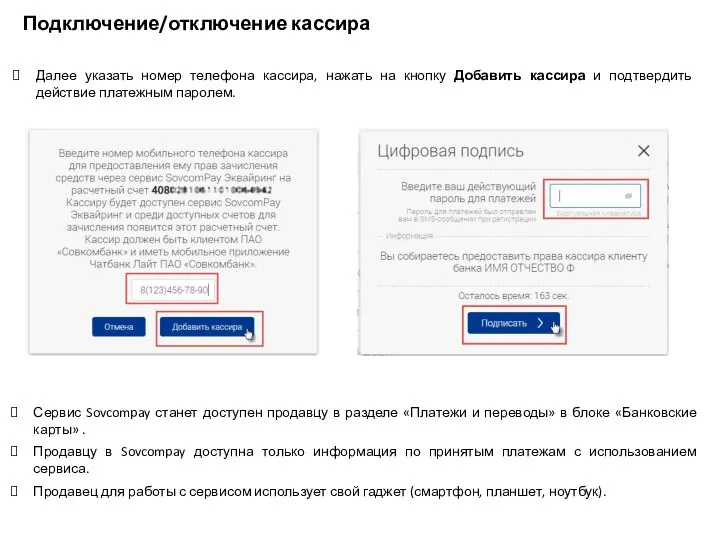
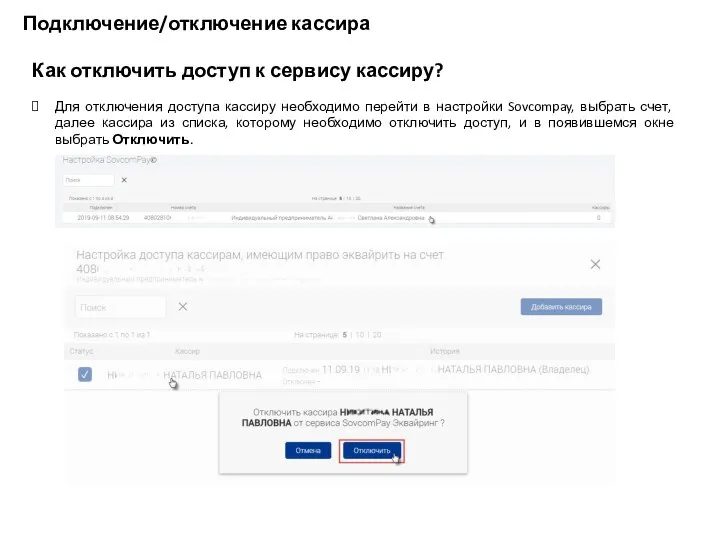

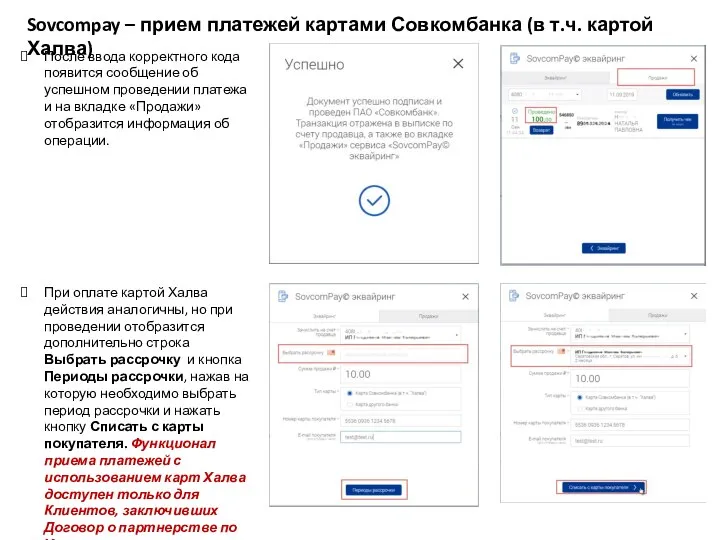
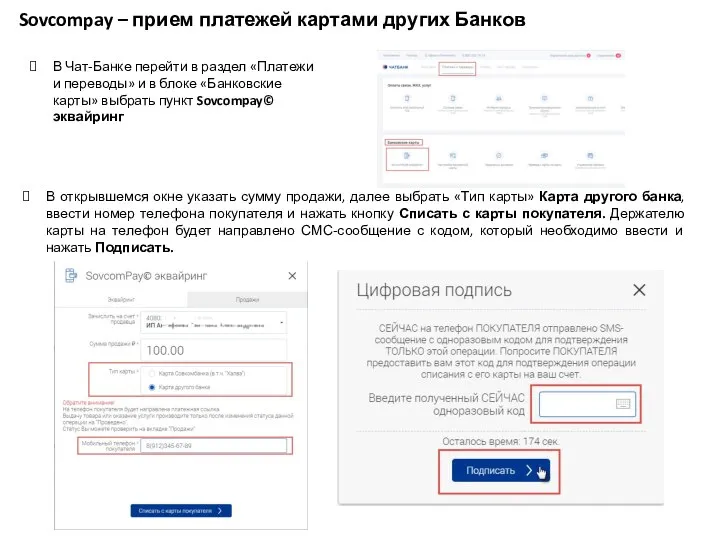

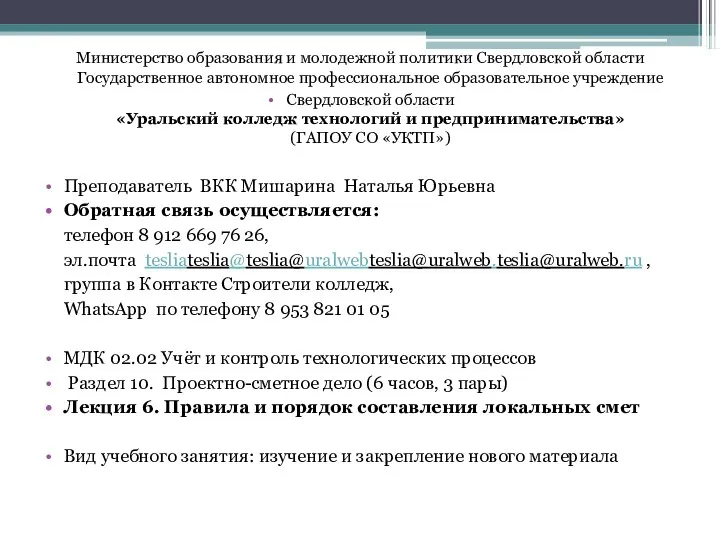 Пример локальной сметы
Пример локальной сметы Рынок ценных бумаг
Рынок ценных бумаг Налоговая система Швейцарии
Налоговая система Швейцарии Точка. Онлайн банк для предпринимателей
Точка. Онлайн банк для предпринимателей Совершенствование системы ценообразования в строительстве
Совершенствование системы ценообразования в строительстве Деньги разных стран
Деньги разных стран Перспективы развития личного страхования в России
Перспективы развития личного страхования в России Виды пенсий по государственному пенсионному обеспечению
Виды пенсий по государственному пенсионному обеспечению Инвестиционная надбавка к базовому тарифу для потребителей (опыт МО Выборгское городское поселение)
Инвестиционная надбавка к базовому тарифу для потребителей (опыт МО Выборгское городское поселение) Управление затратами и финансирование в инновационной сфере
Управление затратами и финансирование в инновационной сфере Денежно - кредитная политика
Денежно - кредитная политика Задачи для курсов ГИА
Задачи для курсов ГИА Публичные слушания по рассмотрению проектов решений совета депутатов Пушкинского городского округа
Публичные слушания по рассмотрению проектов решений совета депутатов Пушкинского городского округа Аналіз джерел формування капіталу підприємства
Аналіз джерел формування капіталу підприємства Параметры продукта Звездочка. Продукт долгосрочного страхования жизни для ребенка
Параметры продукта Звездочка. Продукт долгосрочного страхования жизни для ребенка Денежно-кредитная политика
Денежно-кредитная политика Учет и анализ расчетов с персоналом по оплате труда в ООО Компьютер Плаза
Учет и анализ расчетов с персоналом по оплате труда в ООО Компьютер Плаза История бухгалтерского учета
История бухгалтерского учета Организационная структура Банка России
Организационная структура Банка России Финансовые инструменты рынка ценных бумаг
Финансовые инструменты рынка ценных бумаг Особенности финансов некоммерческих организаций. Финансовое планирование НКО
Особенности финансов некоммерческих организаций. Финансовое планирование НКО Анализ финансовой устойчивости страховой компании
Анализ финансовой устойчивости страховой компании Valuation Финансовый клуб ВШМ
Valuation Финансовый клуб ВШМ Формирование банковской системы страны
Формирование банковской системы страны Финансовое оздоровление предприятия
Финансовое оздоровление предприятия Почему клиенты MIGESCO зарабатывают больше. Трейдеры
Почему клиенты MIGESCO зарабатывают больше. Трейдеры Повышение эффективности деятельности предприятия ООО СК Уралремстрой за счет совершенствования системы управления персоналом
Повышение эффективности деятельности предприятия ООО СК Уралремстрой за счет совершенствования системы управления персоналом Патентная система налогообложения
Патентная система налогообложения